Abilitatea de a inscripționa fișiere ISO direct din Windows Explorer fără ajutorul unor instrumente de la terțe părți a fost introdusă pentru prima oară cu Windows 7. Ambele Windows 8 / 8.1 și Windows 10, în plus față de caracteristica ISO de ardere, permit utilizatorilor să monteze fișiere imagine ISO cu clic a unui șoarece.
Oprirea imaginii discului lipsă din meniul contextual Windows 10/8/7?
În Windows 7, Windows 8 / 8.1 și Windows 10, cu setări implicite, opțiunea Image Burn image ( Afișare imagine disc ) apare în partea de sus a meniului contextual atunci când efectuați un clic dreapta pe tipurile de fișiere .ISO și .IMG. Dacă faceți clic pe opțiunea de înregistrare a imaginilor discului, se va deschide instrumentul Windows Disc Image Burner, unde puteți selecta discul de ardere (dacă aveți mai multe unități optice conectate) înainte de a face clic pe butonul Burn.

Caracteristica este foarte utilă în situațiile în care doriți să inscripționați fișierele de imagine ISO Windows bootabile.
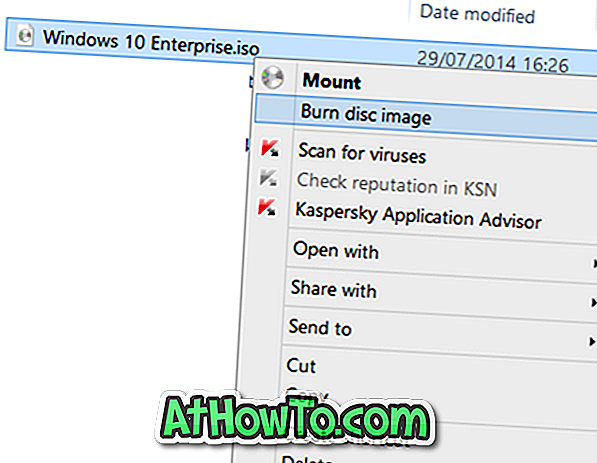
Problema cu această caracteristică este că uneori ar putea lipsi. Aceasta este, uneori, s-ar putea să observați că opțiunea de imagine Burn disc nu ar putea apărea atunci când faceți clic dreapta pe un fișier de imagine ISO situat pe desktop sau în orice alt folder.
Dacă nu apare opțiunea de imagine Burn disc când faceți clic dreapta pe un fișier de imagine ISO, probabil că fișierul ISO nu este asociat cu programul Windows Image Burner. Unele programe de ardere a discurilor modifică de obicei asocierea implicită a tipului de fișier ISO.
Iată cum puteți restabili opțiunea de a pierde imaginea discului Burn missing. Rețineți că această metodă este valabilă pentru Windows 7, Windows 8, Windows 8.1 și cele mai recente Windows 10 .
Restabiliți lipsa opțiunii de imagine Burn disc image
Metoda 1 din 2
Pasul 1: Faceți clic dreapta pe un fișier imagine ISO și apoi faceți clic pe Deschidere cu opțiunea.
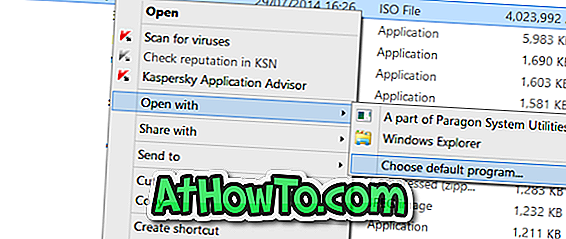
Pasul 2: Faceți clic pe Alegeți programul implicit și apoi selectați Windows Explorer din lista de programe.
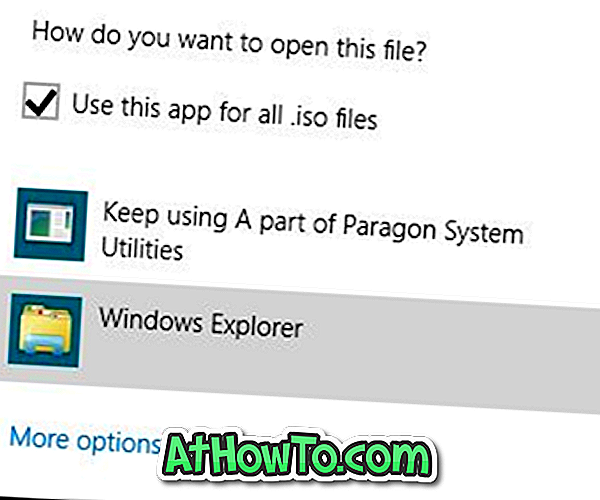
Metoda 2 din 2
Utilizați această metodă numai dacă metoda de mai sus nu a reușit să restabilească opțiunea Burn disc image.
Pasul 1: Deschideți programele implicite . Acest lucru poate fi deschis prin tastarea programelor implicite din meniul Start / Start, apoi apăsând Enter.
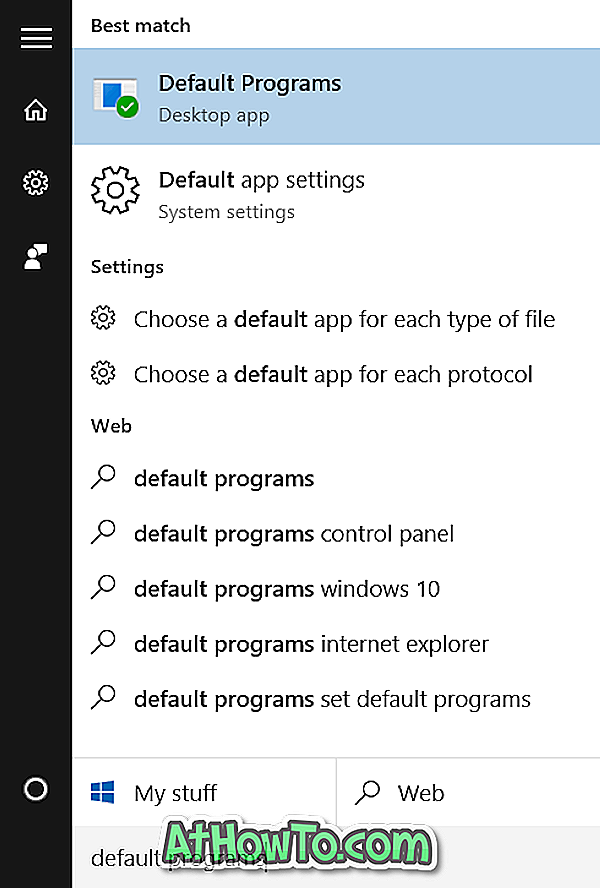
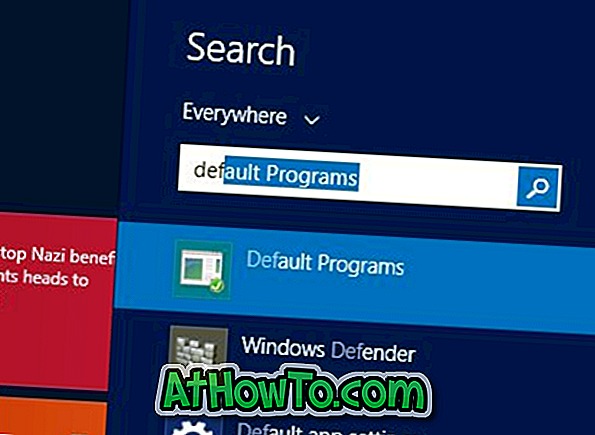
Alternativ, deschideți Panoul de control (vedeți cum să deschideți Panoul de control în Windows 10), schimbați Vizualizare prin iconițe mici, apoi faceți clic pe Programe implicite.
Pasul 2: Odată ce sa lansat fereastra Programelor implicite, faceți clic pe Setați programele prestabilite .
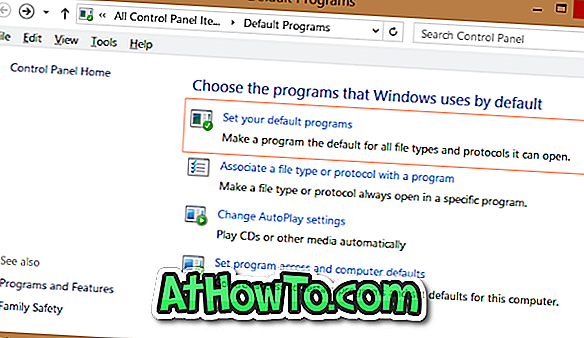
Pasul 3: Apoi, în panoul din stânga, în secțiunea Programe, căutați intrarea denumită Windows Disc Image Burner și dați clic pe aceasta pentru a vedea Setarea acestui program ca opțiune implicită în partea dreaptă.
Pasul 4: Faceți clic pe Setarea acestui program ca opțiune implicită pentru a seta Windows Disc Image Burner ca program implicit pentru a deschide extensiile .ISO și .IMG.
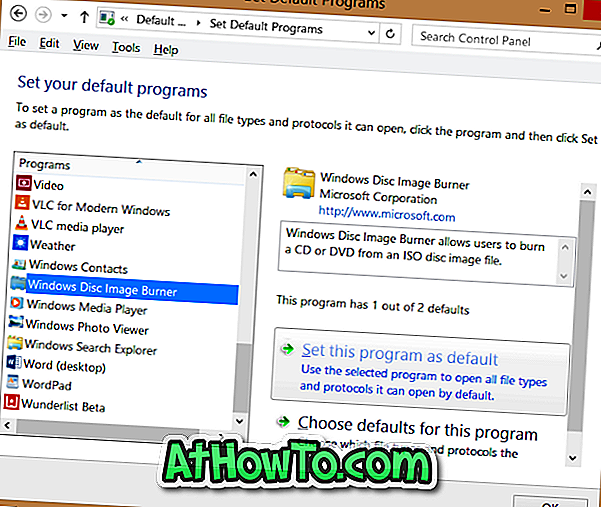
Asta e!
Opțiunea de ardere a imaginii discului ar trebui să apară acum în meniul contextual când faceți clic dreapta pe un fișier ISO.













